Проверка подлинности Windows 7: как активировать "Винду"?
Сегодня мы поговорим с вами о том, что такое проверка подлинности Windows 7, а также о возможных вариантах обхода данной системы. Кроме того, давайте разберем с вами и некоторые "подводные камни", которые могут появиться во время работы в "Виндовс".
Что это?
Но для начала давайте посмотрим, что же такое проверка подлинности Windows 7. Наверно, практически каждый современный пользователь слышал о данном понятии. Если нет, то сейчас мы узнаем, что собой представляет данный процесс.
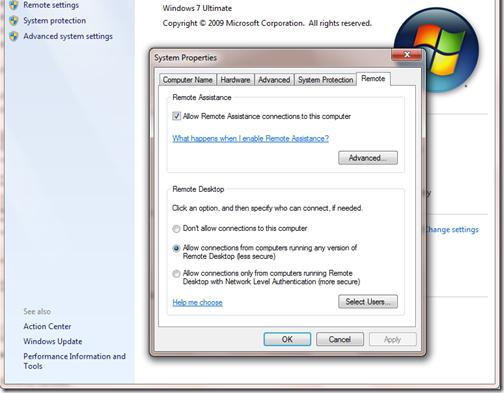
Проверка подлинности - это не что иное, как подтверждение того, что ваша Windows является лицензионной. Иначе говоря, активация или же способ обнаружения пиратских копий. Если вы пользуетесь как раз не лицензионной версией, то лучше задуматься, как отключить проверку подлинности Windows 7. В противном случае могут возникнуть небольшие проблемы с компьютером. Точнее, с операционной системой. Давайте попробуем разобраться, почему же так стоит "бояться" данного процесса.
Чем страшен
Если вы пользуетесь купленной версией операционной системы "Виндовс", то, конечно же, вам не нужно опасаться нашего сегодняшнего процесса. Иначе дело обстоит с так называемыми пиратками. Для них данное явление может быть не только неприятно, но и несколько опасно.
Пройти проверку подлинности Windows 7 сейчас необходимо несколько раз. Первое столкновение способен обойти каждый - это так называемая активация операционной системы. Обычно она выскакивает при процессе установки. Не пройдена активация - 30 дней, и компьютер заблокирован! И никаких проблем.
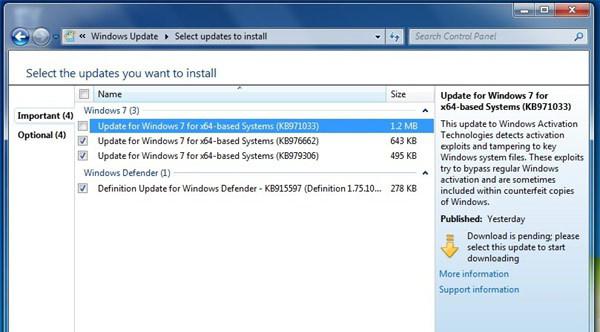
А вот вторая проверка подлинности Windows 7 - это уже более неприятная "вещица". Порой пользователь может даже и не подозревать, что его компьютер проходит через данный процесс. Вместо этого человек включает в один прекрасный день свой компьютер, а вместо рабочего стола видит черный экран. В правом нижнем углу красуется сообщение о непройденной проверке. Работать так не выйдет. Да и высока вероятность потерять некоторые данные. Поэтому многие думают, как отключить проверку подлинности Windows 7. Давайте попробуем разобраться с вами, что же делать.
Честный способ
Начнем с вами, пожалуй, с наиболее простых и распространенных моментов. Речь идет об активации вашей операционной системы. Вариантов здесь существует огромное множество. Посмотрим, что же необходимо сделать, чтобы проверка подлинности Windows 7 была вам не страшна.
Итак, первый способ, который не особо радует современного пользователя - это покупка лицензии. Стоит данное удовольствие не так уж и мало. А если учесть тот факт, что сейчас повсюду обитают опасные вирусы, способные "сломать" операционную систему, то желание покупать "Виндовс" отпадает напрочь. Не особо-то удобно будет каждый раз при возникновении проблем относить компьютер (хорошо, если это ноутбук) в сервисный центр, чтобы вам за несколько дней провели переустановку системы. Таким образом, пользователи не особо часто склоняются к данному варианту развития событий. Продвинутые люди искали способы избежать покупки, да еще и не нарваться на проблемы с активацией. И вот сейчас они найдены.
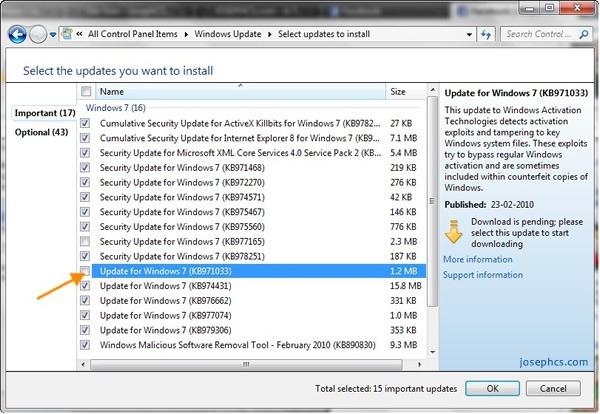
Если вы решили пользоваться операционной системой только для домашнего пользования, не используя никаких лицензионных и важных программ, то можно воспользоваться "пиратской" версией. Не самый лучший вариант, но его придерживаются многие пользователи. Давайте познакомимся с ним немного поближе.
Активация
Проверка подлинности Windows 7 при первой встрече может быть легко пройдена. Особенно, если у вас уже имеется установочный диск и подключение ко Всемирной паутине. Побеспокойтесь заранее о наличии так называемого активатора для Windows.
Как правило, данная программка будет идти в наборе с установочным пиратским диском операционной системы. Правда, можно заранее скачать себе кряк By Daz. Обязательно посмотрите, на какую разрядность (количество бит) подходит та или иная версия данного активатора. Теперь давайте посмотрим, как его использовать.
При установке операционной системы выберите пробную версию, без активации. Не волнуйтесь, через 30 дней доступ в систему закрыт не будет. Дождитесь окончания процесса, а потом запустите приложение By Daz. Теперь надо будет выбрать марку вашего процессора, а также разрядность операционной системы. После этого нажмите на кнопку "Install". Когда выскочит сообщение об успешной установке, просто закройте окошко и перезагрузите компьютер. Вот и все. Теперь нельзя сказать, что ваша Windows 7 проходит проверку подлинности. Как правило, при использовании кряка данная функция попросту отключается. Довольно удобно. Но есть для пираток один маленький сюрприз, который появился не так давно. Давайте познакомимся и с ним.
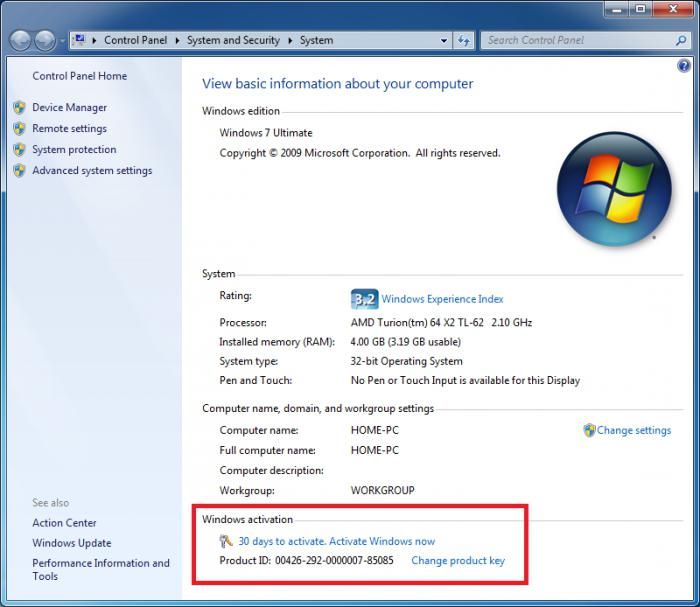
Подводные камни
Хорошо, мы пошли нечестным путем и активировали операционную систему. До поры до времени пользоваться ей без особых проблем получится. Правда, если вы не знаете о маленькой хитрости "Майкрософт", скорее всего, работа с активированной копией у вас закончится примерно через несколько дней.
Все дело в так называемом центре обновления. Это приложение оказалось до боли "хитрым". Дело в том, что при его использовании происходит обновление проверки подлинности Windows 7. То есть ничего не подозревающий пользователь скачивает очередной пак "обнов", перезагружает компьютер, а в ответ получает сообщение о том, что его компьютер не прошел проверку на подлинность.
Честно говоря, задумка "Майкрософт" довольно хороша. Правда, не для современных "пиратов". Они нашли несколько способов обхода данной системы. Давайте же посмотрим, что можно сделать в сложившейся ситуации.
Как обойти
Раз уж центр обновления загружает нам какие-то файлы, то можно просто не устанавливать их. Так обновление проверки подлинности Windows 7 не сможет проникнуть в систему. Что для этого сделать? Вариантов тут несколько. Первый способ - не загружать никаких "обнов" (за исключением драйверов, причем подписанных) на компьютер. Так вы точно не наткнетесь на проблему. Можно отключить автоматическую проверку файлов, а также установку без ведома пользователя. Захотели что-то обновить? Зашли самостоятельно в центр обновления, начали проверку, пометили галочками только то, что вам нужно, а потом установили. Никаких проблем.
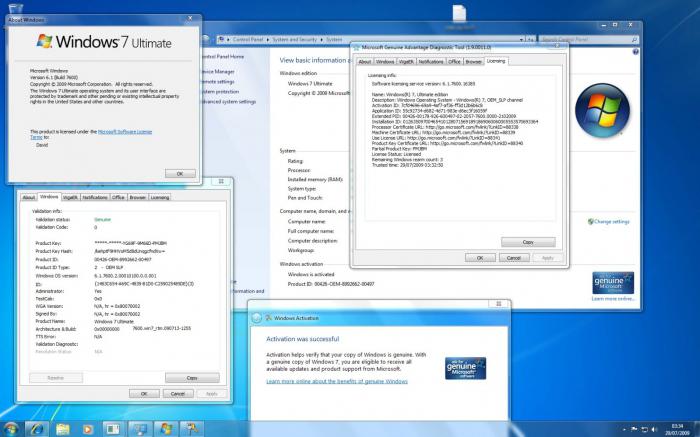
Правда, есть и другой вариант развития событий. Дело все в том, что отключить проверку подлинности Windows 7 можно при помощи удаления определенного файла, отвечающего за данный процесс. В "Центре обновлений" найдите KB971033, а потом просто удалите его. Запомните данное имя и не загружайте его себе. Вот и все. Теперь вы знаете, что проверка подлинности Windows 7 не так уж и страшна.
Похожие статьи
- Как проверить подлинность паспорта: способы, пошаговое описание и рекомендации
- Как продлить лицензию "Касперского": основные советы
- Как настроить интернет на «Билайне» без проблем?
- Активация Windows XP для "чайников"
- Тест оперативной памяти Windows 7 (64 bit): лучшие способы
- Быстрый сброс пароля администратора Windows 7
- "Синий экран смерти": что делать? Windows 7 - коды ошибок, решение проблем. Переустановка Windows 7
